如何设置局域网工作组
发布时间:2023-01-03 03:25:22
在使用Windows 10工作时会碰到各种各样的问题,比如设置局域网工作组。那么如何进行操作呢?下面小编与你分享具体步骤和方法。
Windows 10操作系统
01、启动Windows 10操作系统,如图所示。点击任务栏搜索框,开始使用Cortana(小娜)智能语音助理。
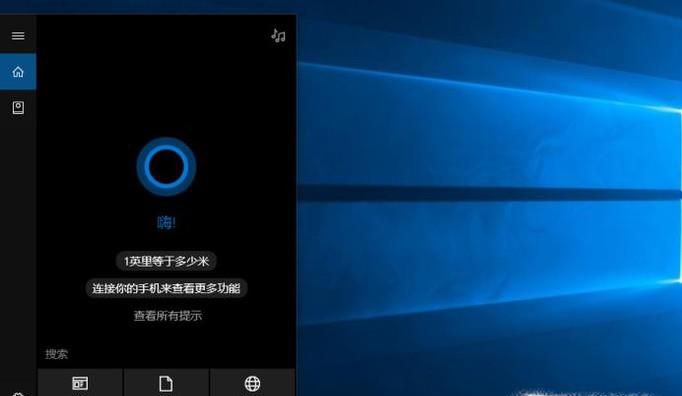
02、如图所示,搜索框输入"控制面板"。Cortana(小娜)显示搜索结果,点击"最佳匹配→控制面板"项。
03、唤出"控制面板"程序窗口,如图所示。点击"系统和安全"图标,用户可以根据自己的喜好和需要对系统进行设置。
04、如图所示,唤出"系统和安全"选项界面。点击"系统"图标,下步将进行设置局域网工作组的操作。
05、唤出"系统"选项界面,如图所示。选择"计算机名、域和工作组设置"选项区域,点击右侧"更改设置"图标。
06、如图所示,弹出"系统属性"对话框。选择"计算机名"标签,点击下侧"更改..."按钮。
07、弹出"计算机名/域更改"对话框,如图所示。计算机名文本框输入计算机名,勾选"隶属于→工作组"复选框、输入工作组名。
08、如图所示,完成设置局域网工作组的操作。本例到此结束,希望对大家能有所帮助。